오늘은 갤럭시 핸드폰 카메라를 활용해서 문서에서 텍스트 추출하는 방법을 알아보려고 한다. 책이나 신문, 잡지 등을 읽다가 내용을 글로 옮기고 싶을 때가 있다. 문서의 내용을 보면서 일일이 타이핑을 하면 시간이 너무 오래 걸리고 귀찮다. 이럴 때는 갤럭시 카메라의 문서 텍스트 추출 기능을 활용해서 작업을 하면 된다. 그러면 문서 속의 텍스트를 그대로 추출해 주기 때문에 눈으로는 문서 속의 글자를 읽고 손으로는 타이핑을 하는 작업이 생략돼서 시간이 절약된다. 어떻게 하면 되는지 아래에서 알아보자.
텍스트 추출을 위한 카메라 설정
1. 갤럭시 카메라 촬영모드로 들어간다.
2. 촬영모드에서 톱니바퀴 모양(설정)을 클릭한다.

3. 카메라 설정 페이지에서 문서 및 텍스트 스캔 메뉴의 버튼을 오른쪽으로 옮긴다.
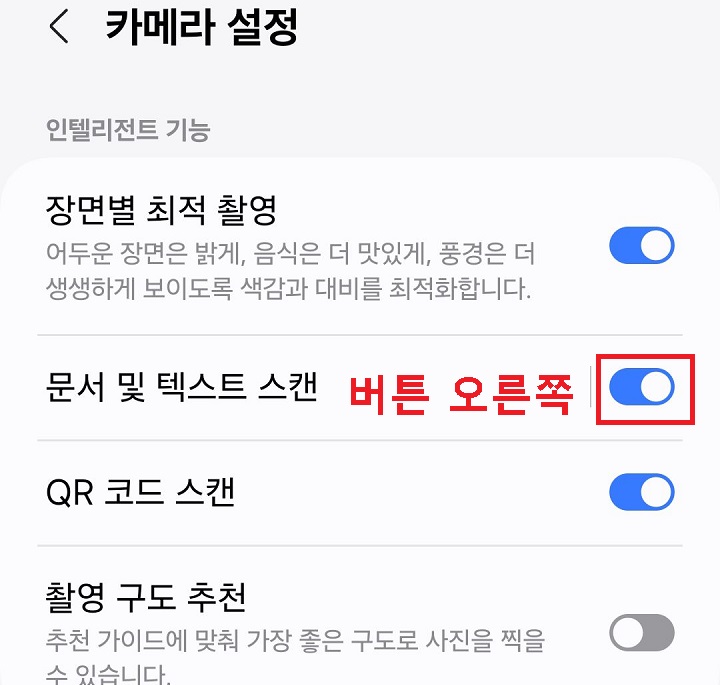
지금까지 갤럭시 카메라에서 문서 텍스트 추출을 위한 사전 설정 방법을 알아보았다. 이번에는 실제로 갤럭시 카메라로 문서 텍스트 추출하는 방법을 알아보겠다.
갤럭시 카메라 텍스트 추출 방법
1. 갤럭시 카메라로 추출한 텍스트를 화면에 들어오게 잡는다.
2. 카메라로 문서의 텍스트를 잡고있으면 화면에 T자 모양의 메뉴가 생기는데 클릭한다.

3. 텍스트 추출 모드 탭을 선택 후 화면에 텍스트 부분을 약 1~2초간 꾹 누른다.

4. 그럼 작은 메뉴창이 생기는데 모두선택을 클릭한다.

5. 복사나 공유를 선택할 수 있는 메뉴창이 생긴다. 이중 하나를 선택하면 되는데 복사를 클릭해 보겠다.

6. 이제 위에서 추출한 텍스트를 붙여넣어야한다.
7. 붙여넣기 할 곳의 빈 공간을 꾹 누른다.(아래사진은 카톡 입력창임)

8. 그럼 메뉴창이 생기는데 붙여넣기를 클릭한다.

9. 그럼 추출한 텍스트가 붙여 넣기 된다. 일부 실제 문서의 텍스트와 다른 부분이 있는데 이것은 수정해주어야 한다.

지금까지 갤럭시 카메라로 문서 텍스트 추출하는 방법을 알아보았다. 위와 같이 텍스트 추출하는 방법은 어렵지 않다. 카메라에서 버튼 몇 번만 누르면 타이핑하는 과정을 생략해서 많은 시간을 벌 수 있다. 시간을 절약하기 위해서 당장 한번 시도해 보자.
'공부하자' 카테고리의 다른 글
| 갤럭시 핸드폰 잠금화면 음성 녹음 기능 사용 방법 (0) | 2024.03.06 |
|---|---|
| 스캐너 어플 없이 핸드폰으로 스캔 하는 방법 (0) | 2024.03.05 |
| 갤럭시 핸드폰 사용하지 않는 앱 삭제 방법 (0) | 2024.02.28 |
| 갤럭시 핸드폰 용량 확인 방법 (0) | 2024.02.27 |
| 갤럭시 카메라 촬영 후 사진 비율 변경 방법 (0) | 2024.02.26 |



